Manchmal braucht man den Ton aus einer Videodatei zu exportieren, um es sich in einem Audioplayer anzuhören, z.B. in einem tragbaren MP3-Player. Diese Aufgabe kann mit unserem AVS Video Converter einfach erledigt werden. Dafür führen Sie bitte die unten angegebenen Schritte aus.
Klicken Sie hier , um das Programm herunterzuladen. Sobald der Prozess zu Ende ist, führen Sie die Datei AVSVideoConverter.exe aus und folgen Sie den Hinweisen des Installationsassistenten.
[Nach oben]
Um eine Videodatei zur Umwandlung zu wählen, klicken Sie auf den Button Durchsuchen neben dem Feld Eingabedatei. Im geöffneten Fenster von Windows Explorer suchen Sie nach der gewünschten Videodatei:

 Hinweis
Hinweis: Wenn die Quelle eine DVD-Disk ist, muss man einen Pfad zu Ihrer Eingabedatei wählen: X:\Video_TS\Video_TS.IFO. "X" steht für Ihr DVD-Laufwerk oder Ordner auf Ihrer Festplatte, wo Ihre DVD gespeichert ist. Bitte lesen Sie die
Online-Hilfe , um mehr darüber zu erfahren, wie man DVDs mit Heimvideos in andere Videoformate umwandeln kann.
[Nach oben]
Ziemlich oft enthalten DVDs und sogar .avi-Dateien mehrere Audiotracks. Deswegen muss man einen gewünschten Track vor dem Export des Audios wählen.
Klicken Sie auf den Button Erweitert >>, um zusätzliche Parameter der Eingabevideodatei zu sehen:
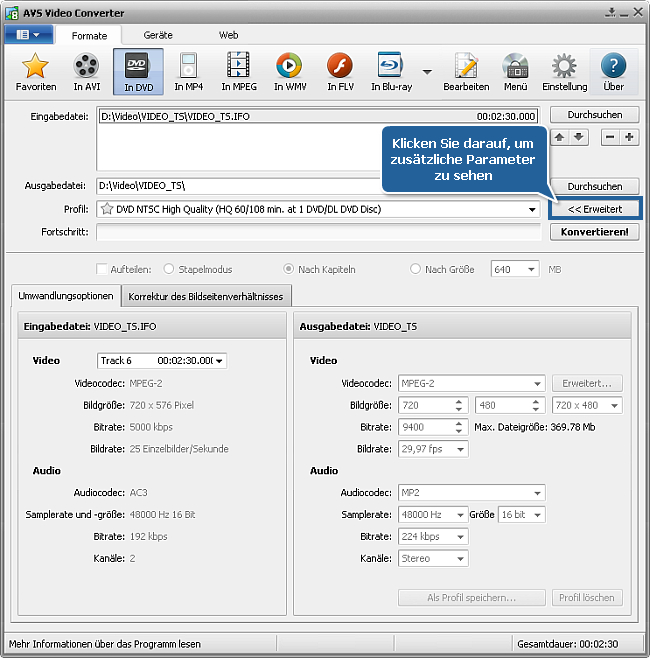
Wenn das Video mehr als einen Audiotrack enthält, wird ein Listenmenü neben dem Feld Audio im Bereich Eingabedatei zu sehen sein. Klicken Sie darauf mit der Maus und wählen Sie den gewünschten Audiotrack aus der Liste, den Sie exportieren möchten:
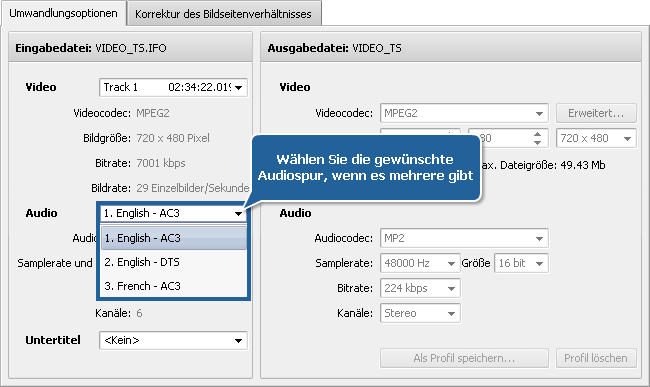
[Nach oben]
Jetzt kann man auf den Button Bearbeiten klicken, um das Fenster Eingabedatei(en) bearbeiten zu öffnen:
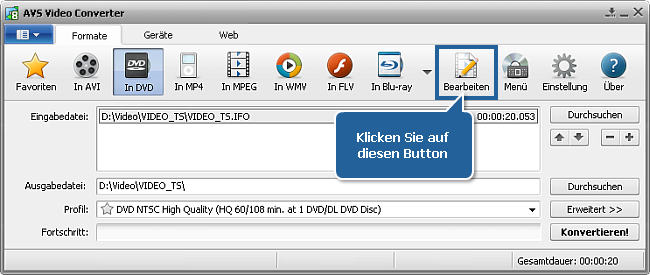
Dieses Fenster kann nicht nur für den Export des Audios benutzt werden, aber auch zum Wählen eines Teils des Audiotracks, den Sie exportieren möchten.
Um einen Löschbereich zu wählen, muss man sein Anfang und Ende markieren. Setzen Sie den Kursor an der Stelle, wo der Löschbereich beginnen muss, und klicken Sie auf den Button Anfang:

Genauso wird das Ende des Löschbereichs markiert: Wählen Sie den Endpunkt des Bereiches, der aus dem Ausgabeaudio entfernt wird, klicken Sie darauf mit der Maus und betätigen Sie den Button Ende:

Zusätzlich kann man auch die exakte Stelle der Start- und Endpunkte des Löschbereichs bestimmen. Klicken Sie auf den Löschbereich und benutzen Sie den Button Eigenschaften, um das Fenster Eigenschaften: Ausschneiden zu öffnen:

Hier kann man die Felder Startzeit und Endzeit benutzen, um die exakte Position des Löschbereiches zu bestimmen. Klicken Sie auf OK, wenn alles fertig ist.
Die anderen Löschbereiche (wenn Sie weitere Teile ausschneiden möchten) können genauso markiert werden.
[Nach oben]
 Wenn alles fertig ist, kann man den Export des Audiotracks beginnen. Dafür klicken Sie auf den Button Audioexport, der links dargestellt ist.
Wenn alles fertig ist, kann man den Export des Audiotracks beginnen. Dafür klicken Sie auf den Button Audioexport, der links dargestellt ist.
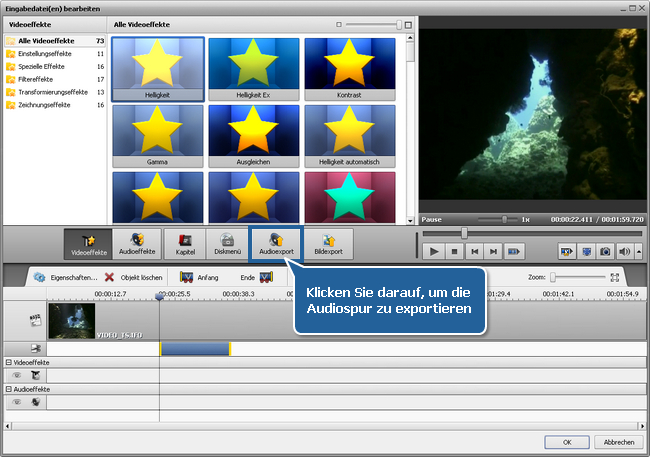
Das Fenster Audio exportieren wird geöffnet, geben Sie einen Namen für das Ausgabeaudio ein, wählen Sie eine Speicherstelle dafür, legen Sie das Audioformat fest und entscheiden, wie der Ton exportiert wird (mit oder ohne markierte Löschbereiche):
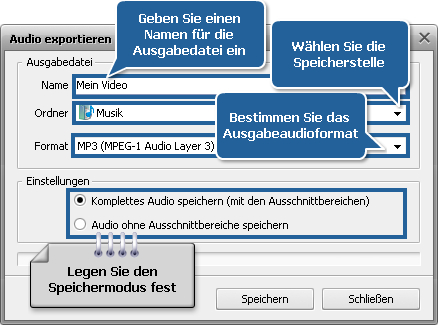
Danach betätigen Sie den Button Speichern. Der Vorgang wird einige Zeit in Anspruch nehmen, anhängig von der Dauer des Ausgabeaudios und der Konfiguration Ihres Computers.
Sobald der Ton exportiert ist, finden Sie die Audiodatei im Zielordner und spielen Sie sie in einem Audioplayer ab.
[Nach oben]
Version: 12.0.1.650Dateigröße: 80.45 MBPlattformen: Windows 10, 8.1, 8, 7, XP, 2003, Vista
(Mac/Linux nicht unterstützt)
Download
AVS Video Converter
Die
AVS4YOU-Registrierung erfolgt genauso, als ob Sie ein Produkt von
www.AVS4YOU.com käuflich erwerben und alle anderen Produkte von unserer Website bekommen würden. Das heißt, dass Sie
ALLE ANDEREN Programme mit demselben Registrierungsschlüssel ohne jegliche Einschränkungen oder Gebühren installieren und benutzen können.
Bitte beachten Sie, dass AVS4YOU Programme nicht erlauben, urheberrechtlich geschützte Materialien zu kopieren und benutzt werden können, um eine Sicherheitskopie nur zum persönlichen Gebrauch zu erstellen. Sie können diese Software zum Kopieren der Materialien benutzen, wenn das Urheberrecht bei Ihnen liegt oder Sie eine Kopiergenehmigung vom Urheberrechtsinhaber erhalten haben.